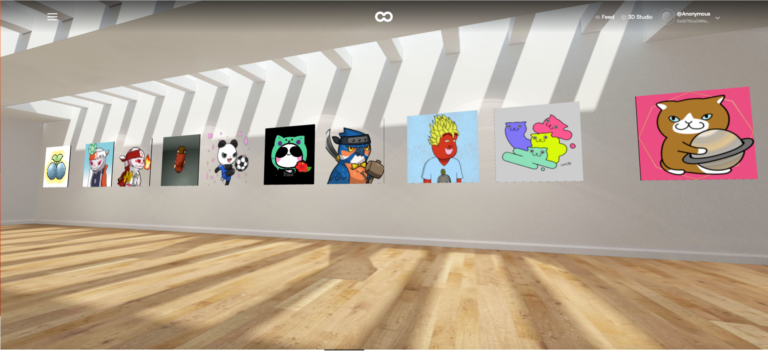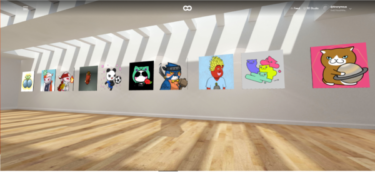- oncyberの使い方を教えて欲しい
- oncyberってMetaMaskを接続しても大丈夫なやつ?
このようなお悩みにお応えします。
この記事を読むと、oncyberを使って仮想空間上にNFTを飾る方法がわかります。
筆者もMetaMaskをoncyberに接続してNFTを飾っていますが、NFTを盗まれることもなく安全に使えていますよ。
◆この記事の内容
- oncyberとは
- oncyberの使い方
- oncyberの活用方法
- oncyberにあるNFT購入方法
- oncyberの使い方に関する注意点
- oncyberの使い方についてよくある質問【Q&A】
- oncyberを使ってNFTを展示できるようになっている
- oncyber上でギャラリーに並んでいるNFTを買えるようになっている
ぜひこの記事で学んでいってくださいね。
NFTをまだ買ってないという方は、【NFTの買い方】意外と簡単!スマホとPCが使えればOKからNFTを買ってみてください。
oncyberは、仮想空間上のギャラリー
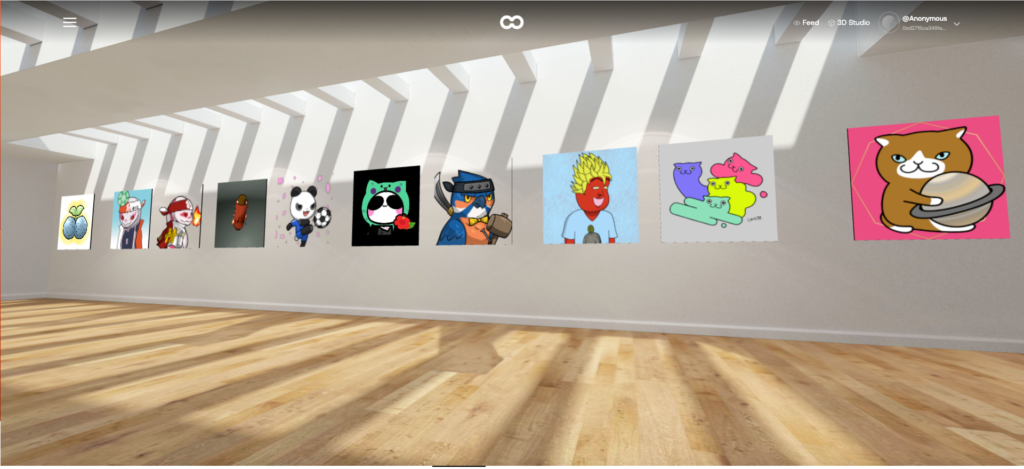
oncyberは、仮想空間上に好みの絵・NFTを並べて、自分だけのギャラリーが楽しめるサービスです。
MetaMaskの中に入っているNFTをそのまま、仮想空間上に展示することができます。
oncyberの公式サイトにアクセスし、MetaMaskを繋ぐだけなので、とっても簡単です。
無料で使えるのに、6種類のフォーマットの中から選べるという手厚いサービスになっています。
oncyberの使い方
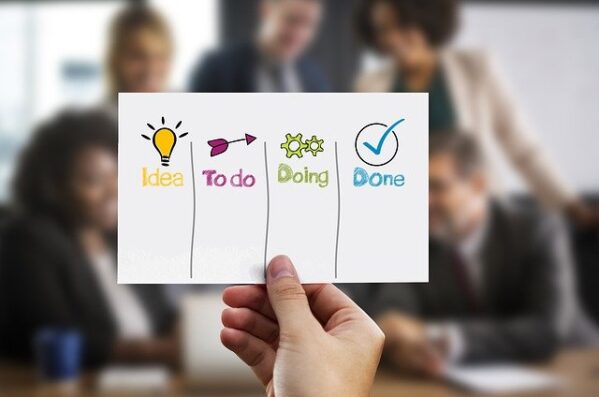
以下の簡単3ステップ、約5分でできちゃいます。
- oncyberの公式サイトにアクセスする
- MetaMaskを接続する
- 好きな空間を選び、展示する
順番に見ていきます。
①oncyberの公式サイトにアクセスする
「Start Your World」を選択
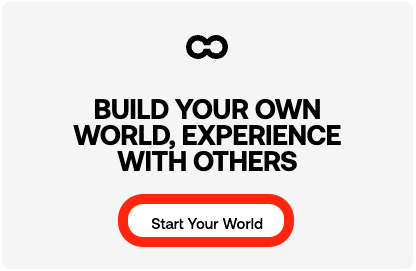
②MetaMaskを接続する
「MetaMask」を選択
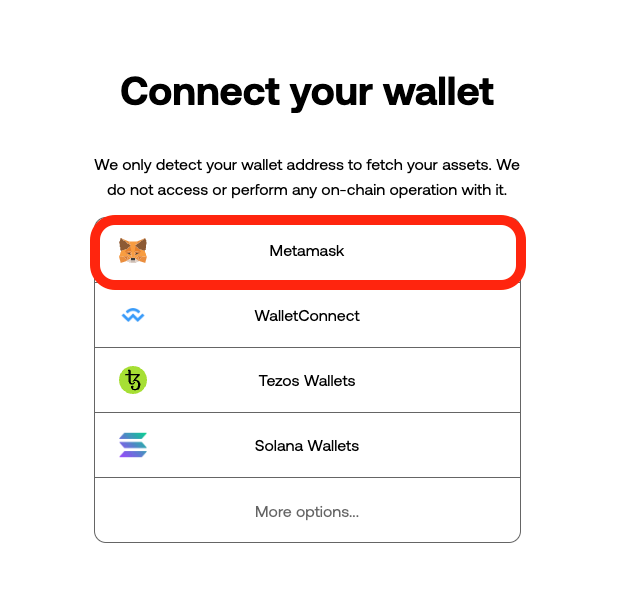
「次へ」を選択
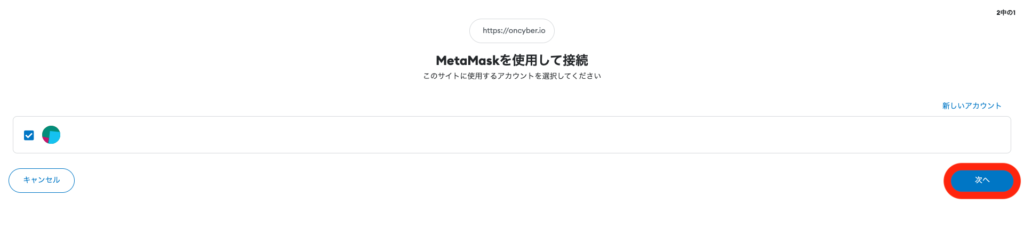
「接続」を選択
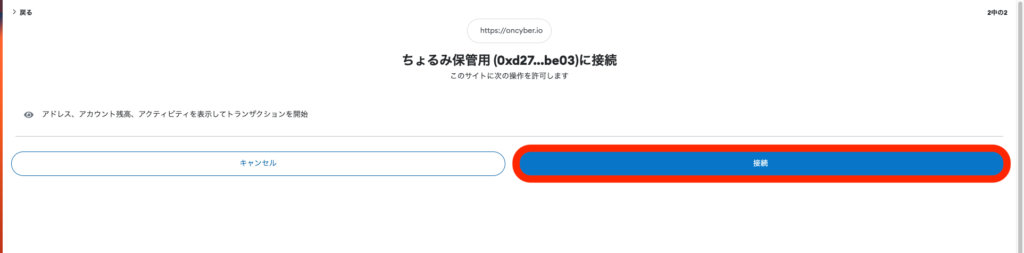
「署名」を選択
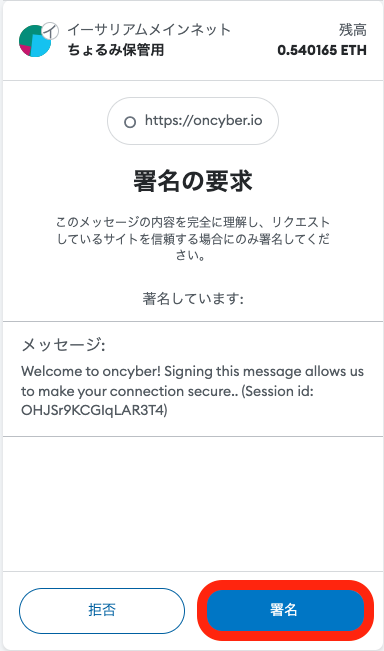
これで接続は完了です。
好きな空間を選ぶ
赤枠の中の空間が無料なので、まずはそちらを試してみるのがおすすめです。
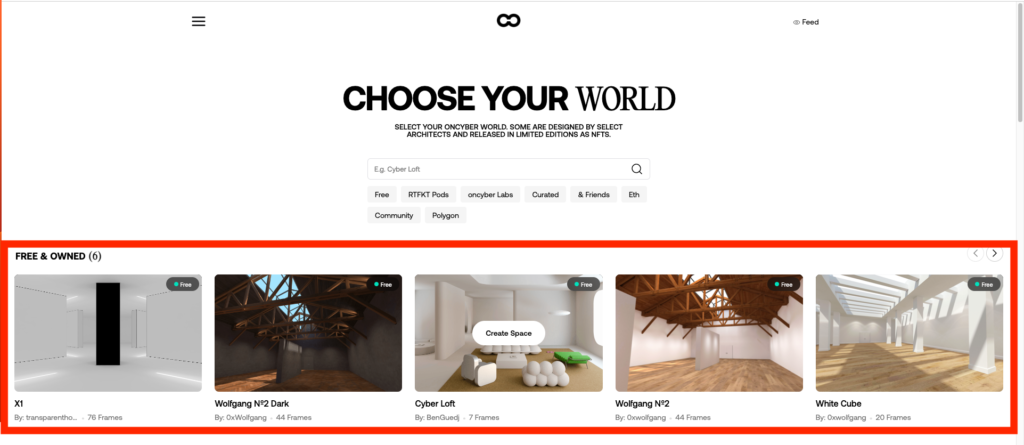
筆者は「White Cube」を選択しました。
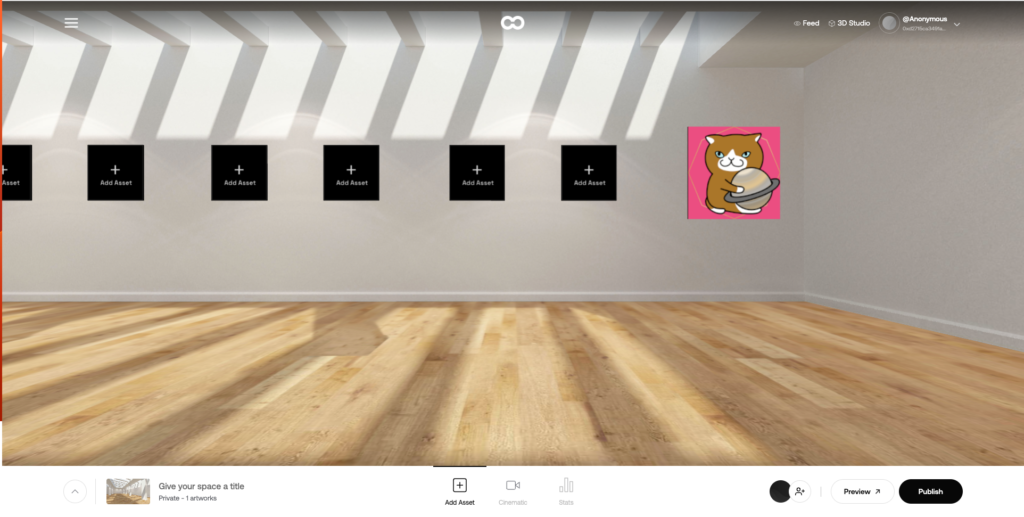
黒い枠のところをクリックし、MetaMaskに入っているNFTを選択すれば、飾れます。
一面に飾るとこんな感じ↓
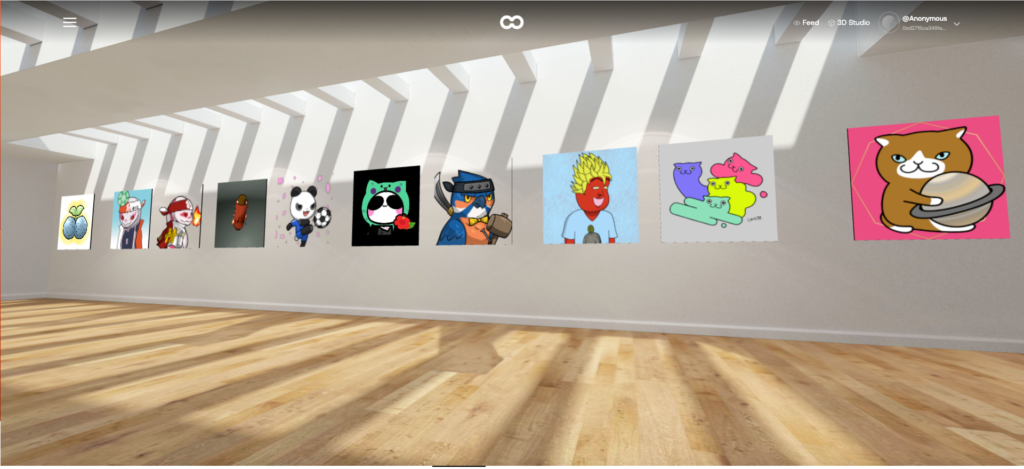
自分のNFTでできたギャラリーの完成です!めちゃ簡単ですよね!
oncyberの活用方法

以下3つの活用方法が考えられます。
- クリエイターが個展を開催する
- 自分のNFTを展示して楽しむ
- 他人のNFTを見て楽しむ
一つずつ解説しますね。
クリエイターが個展を開催する
このサービスで最も恩恵を受けられるのは、クリエイターさんだと思っています。
特に、リアルな場所を借りて個展を開催したりできないクリエイターさん。
oncyberを使えば、24時間365日個展を開催できますし、URLさえ知っていれば誰でも個展に招待することができます。それも国の制限なく。
「これまで自分の作品を見てもらう機会、場所がなかった」という方にはうってつけのサービスではないでしょうか。
自分のNFTを展示して楽しむ
もちろん、自分で買った作品を展示して楽しむこともできます。
ただOpenSeaに並べておくだけでは味気なかったNFTも、ギャラリーに並べることでより映える画になりますよ。
改めて、自分が作った・買ったNFTが魅力的に見えること間違いなしです。
他人のNFTを見て楽しむ
他の人のギャラリーを見ることもできます。
人によっては、CryptoPunksやBAYCといったなかなか手に入れることのできないNFTを飾っている人もいるので、貴重な体験ができますよ。
また、他の人のギャラリーに飾ってある作品を買うこともできますよ。買い方は、次の章でお伝えしますね。
oncyberにあるNFT購入方法

他の人のギャラリーを見ていて、欲しいNFTがあったらオファーを出して買ってみましょう。
あくまでも他の人が飾っているNFTなので、「値段が付いていてすぐ買える」というものではないのでご注意くださいね。
なので、ここではオファーの出し方をお伝えします。
オファーの全体像は以下の通りです。
- 他の人のギャラリーに入る
- NFTに近づく
- オファーを出す
めちゃ簡単です。
他の人のギャラリーに入る
oncyberの公式サイトにアクセスすると、トップページに他の人のギャラリーが表示されていると思います。以下の感じです。
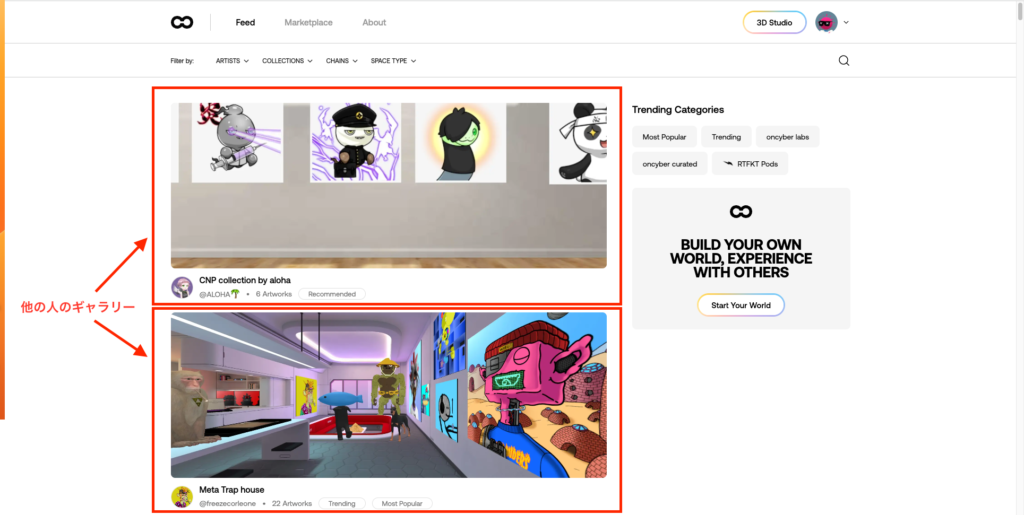
好きなギャラリーをクリックして入ります。
今回は、「ハラペーさん」のギャラリーを例に説明します。
NFTに近づく
ギャラリーに入ると以下のような感じになると思います。
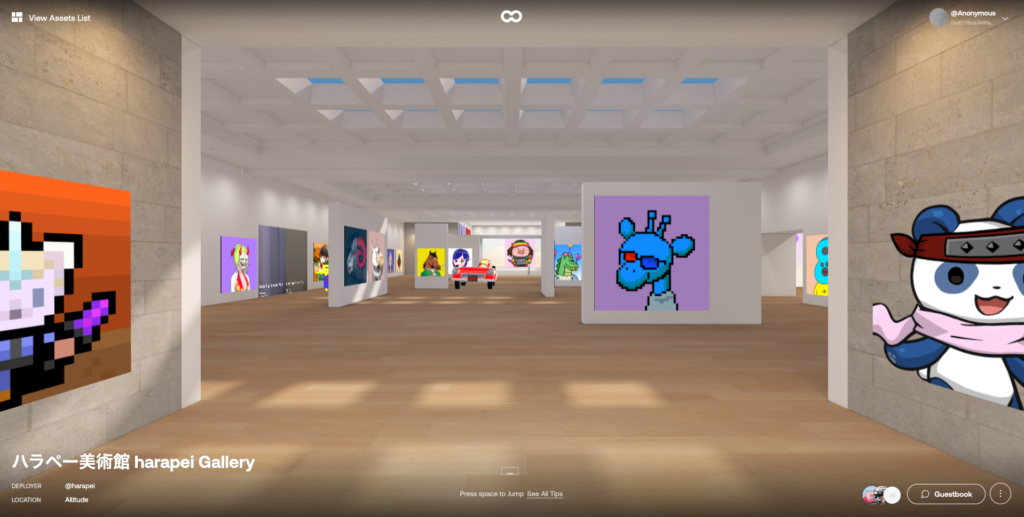
筆者は初めて使った時「奥にあるNFTは遠目からしか見えない(=移動できない)のかあ」と思っていたのですが、キーボードの矢印キーで移動できます。
「そんなの知っているよ」という話かもですが、知らなかった方もいるかもと思いご共有です。
さて、そんな感じで矢印キーを使いながら、ギャラリー内を移動していきます。
今回は真正面の奥に見えるブタさんのところまで行ってみようと思います。
オファーを出す
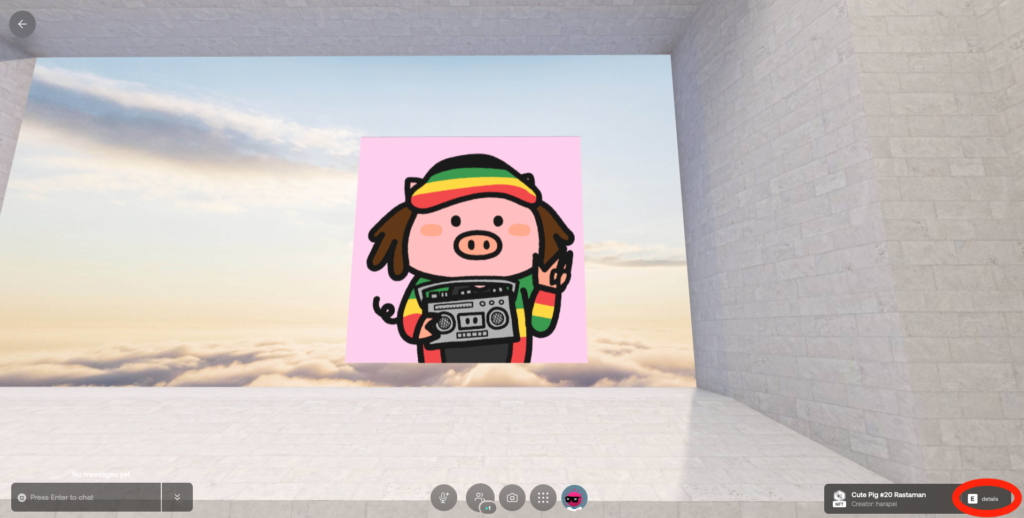
来ました。
NFTの近くに来ると、右下にNFTの名前が表示されます。そして、その横に「details」という表記があるので、こちらをクリック。
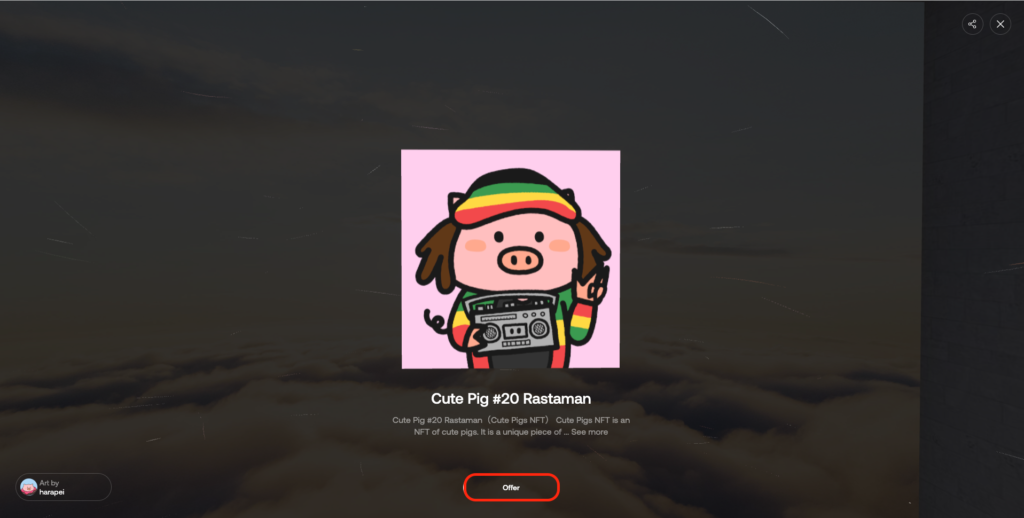
すると、「Offer」のボタンがあるので、そちらをクリック
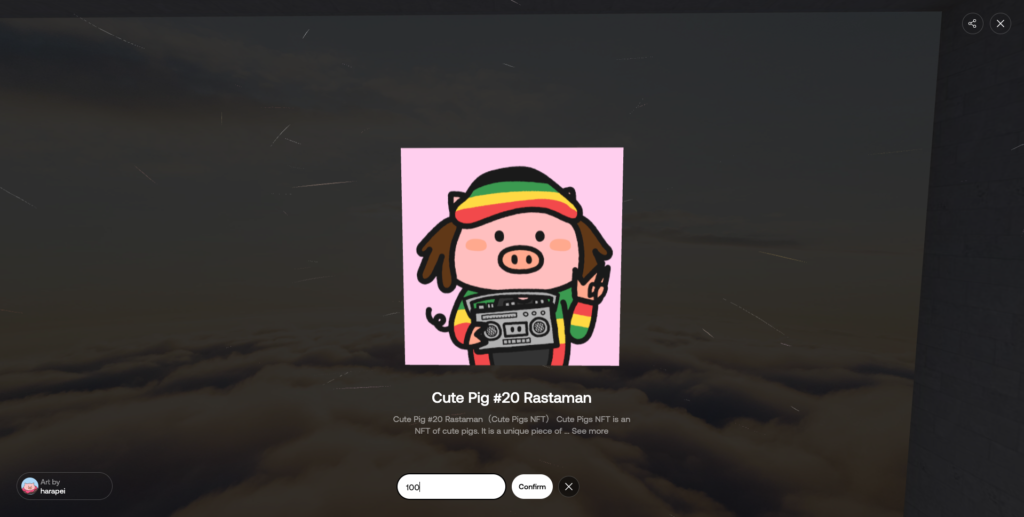
オファー金額(ETH)を入力し、「Confirm」をクリックすればオファー完了です。
オファーが通れば購入完了となります。
oncyberの使い方に関する注意点
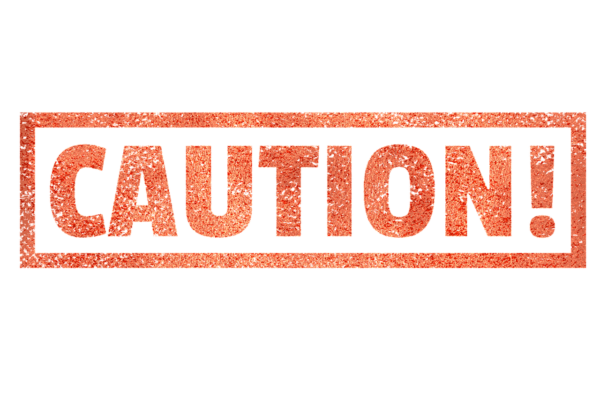
実際に使ってみた気づいた注意点を共有します。
- スマホからだとMetaMask接続できない
- 無料版だと展示数が限られる
まず1個目の、「スマホからだとMetaMask接続ができない」というところですが、
oncyberに限らずWeb3系のサービスではちょいちょい発生します。
スマホにMetaMask入れているのに、「MetaMaskがインストールされてないよ」というエラーが出るやつですね。
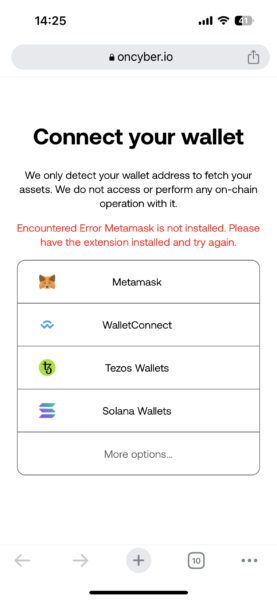
なので、スムーズに使いたい方は、PCからの利用がおすすめです。
お次の「無料版だと展示数が限られる」というのは、個展をやりたい方には注意していただきたい点ですね。
やはり個展をやる場合は、展示数が多いほうが、みてもらう人に刺さる可能性も上がるので。
どのギャラリーを選択するかによっても、展示数が変わってきますので、デザインのみならず、展示数も考慮してギャラリーを選んでいくのがおすすめです。
oncyberの使い方についてよくある質問
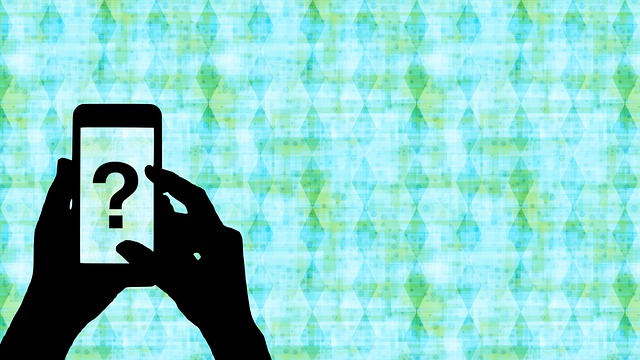
oncyberの使い方についてよくある質問3つに答えていきます。
- oncyberでスクショを撮るにはどうすればいいの?
- oncyberの有料ギャラリーにはどのようなものがあるの?
- oncyberに複数のMetaMaskを接続することは可能なの?
順番に解説していきますね。
oncyberでスクショを撮るにはどうすればいいの?
他の人のギャラリーなら、スクショボタン。自分のギャラリーならPCのスクショ機能を使いましょう。
他の人のギャラリーに入ると「カメラボタン」が出現します。
これを押すと今見ている画面のスクショを撮ってくれるので、とても便利です。
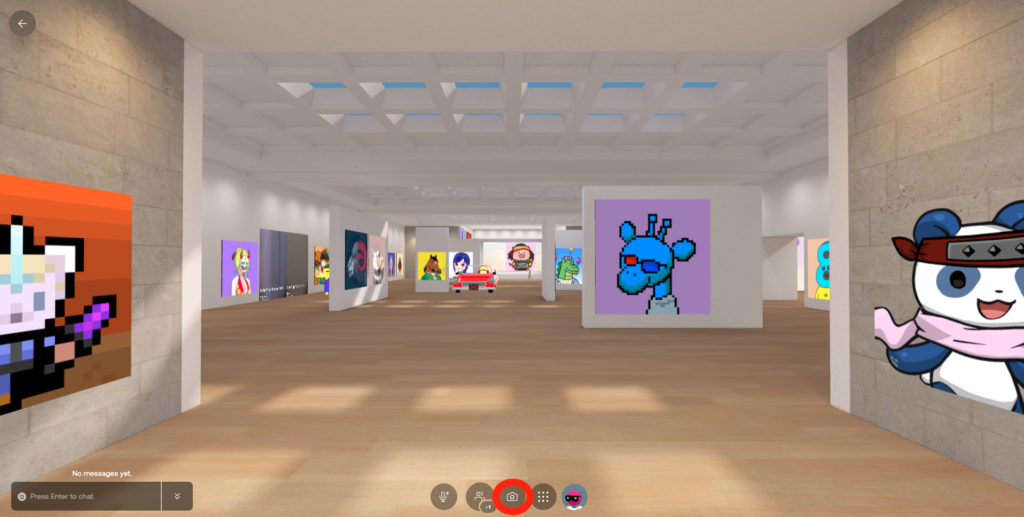
自分のギャラリーではこのボタンが出現しないので、PCのスクショ機能を使ってくださいね。
oncyberの有料ギャラリーにはどのようなものがあるの?
2023/3/24時点で156種類のギャラリーがあります。
どのようなギャラリがあるかは、ご自身で見ていただくほうがいいと思いますので、有料ギャラリーの見方をご紹介しておきますね。
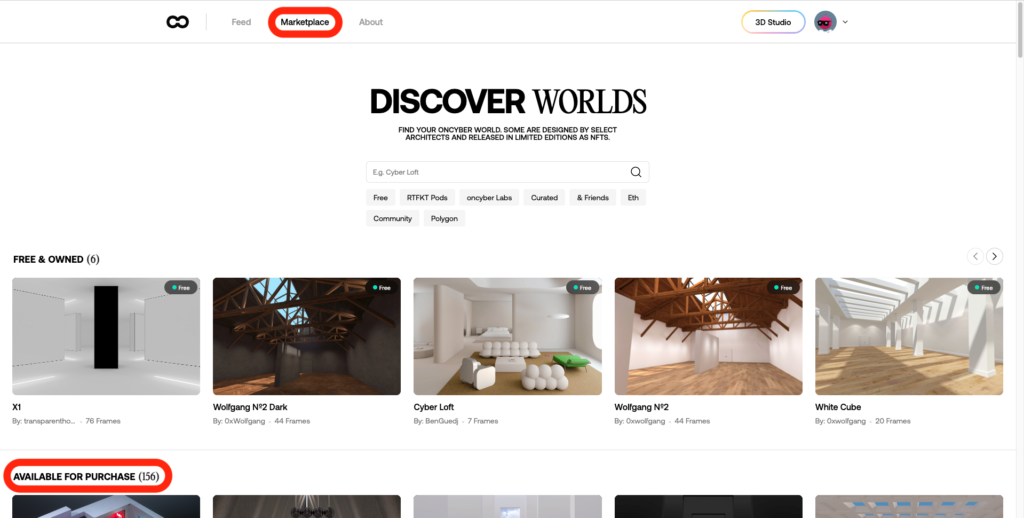
めちゃ簡単で、TOPページ上部のタブの中から「Marketplace」を選択し、そこに表示された「AVAILABLE FOR PURCHASE」を見るだけです。
有料のギャラリーは、月額いくらという感じではなく、1つのギャラリーを買い上げるイメージです。それぞれのギャラリーに値段がETHで表記されていますので、確認してみてください。
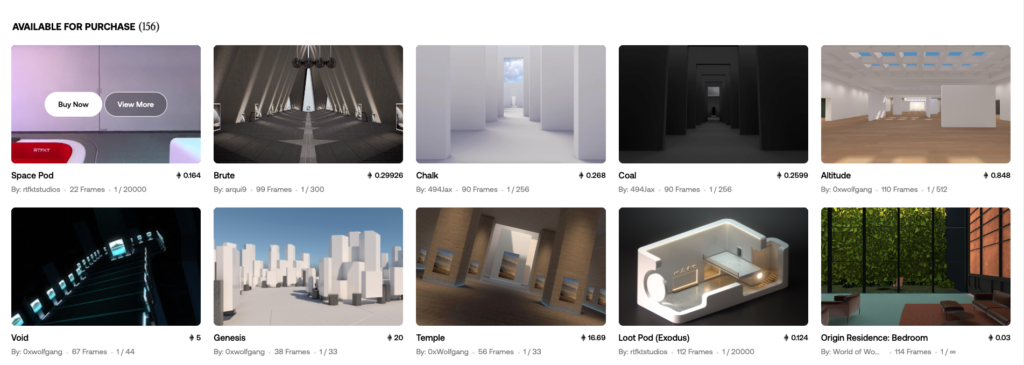
oncyberにMetaMaskを接続して安全なの?
安全です。
基本的に、MetaMaskを接続しただけでは、中身を取られることはありません。
「シークレットリカバリーフレーズ」を漏らしてしまうと中身が全て無くなると思ってください。
そして、oncyberでは「シークレットリカバリーフレーズ」を聞かれることはありません。
もし聞かれた場合、偽サイトにアクセスしている可能性がありますので、ご注意ください。
一応、oncyberの公式サイトのURLを貼っておきます。
https://oncyber.io/
どこか1文字でも違えば偽サイトですので、ご注意を。
oncyberの使い方を知ってNFTの世界を楽しもう

筆者自身、oncyberでNFTをギャラリーで展示するようになってから、また一つNFTを楽しみ方を知れたと思っています。
筆者が運営しているメディアでは、NFTの楽しみ方、NFTライフを送るために役立つ情報を発信しています。
ぜひ、他の記事も合わせて見ていってください。
あなた
NFTが難しくてよくわからないから簡単に説明してほしい
だたの画像がなんでそんなに多くの人に買われているのか謎
こんな悩みを解決します!
結[…]
あなた
NFTってただの画像じゃないの?
NFTを買っている人はどういう楽しみ方をしてるの?
ちょるみ
このような疑問にお答えします。
結論、NFTの楽しみ方はいろいろあります!
[…]